用photoshop制作星球
時間:2024-02-05 12:00作者:下載吧人氣:35
今天給大家獻上一個適合于初級和中級技術階段的學友們學習的國外photoshop教程,希望你們能夠喜歡。
作者:勞爾伯姆德茲
翻譯:泡泡豬
運用到的技法:
圖層
紋理圖片
圖層樣式
高斯模糊
變換工具
我們先來看看最終效果圖:

接下來是教程:
1.建一個新的文件。我建議至少1000x1000 像素。填充黑色,然后在一個新的層做一個完美的圓圈, (選橢圓工具及按住SHIFT )。在新的層填補橙色,呈現星球的基礎色,不過您可以挑選你喜歡的任何顏色

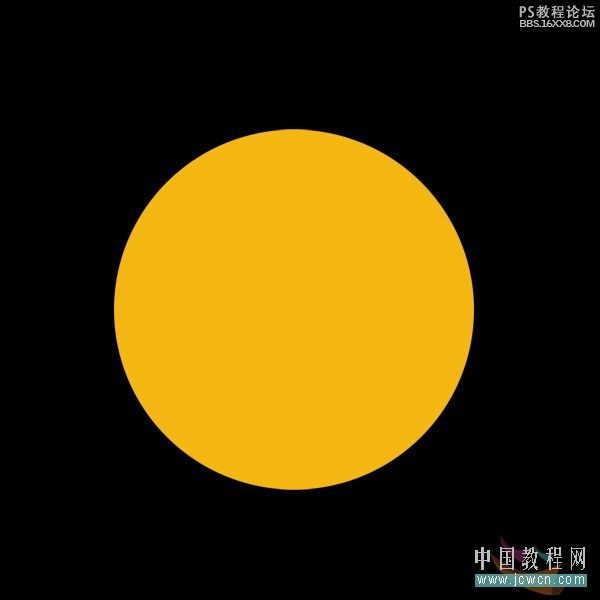
2.新建兩個圖層填充黑色,分別取上大氣層和影子這樣的名稱:
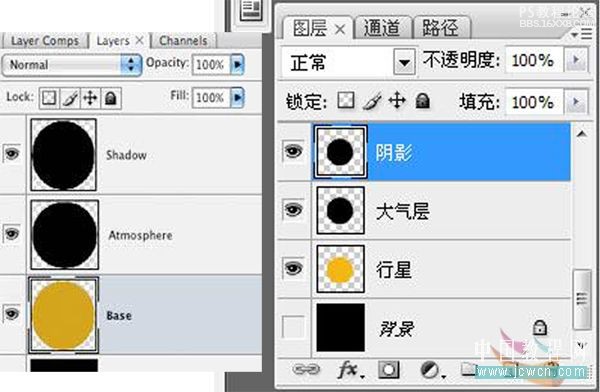
關閉影子層,
3.選擇大氣層,到圖層——圖層樣式——圖層混合模式中選擇外發光和內發光并輸入設置下面顯示的數字。不要忘記設置層模式為“濾色” 。
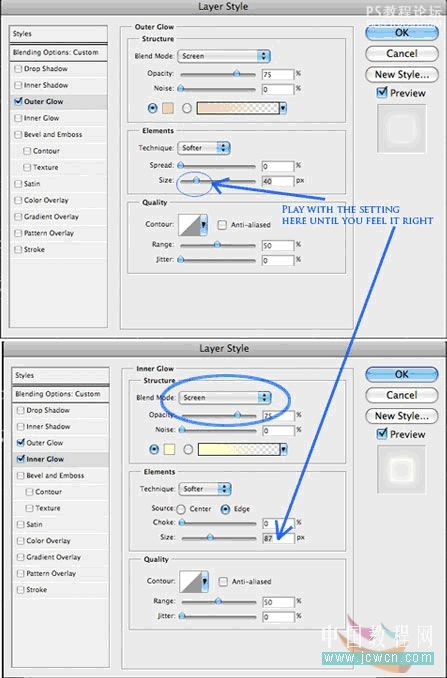
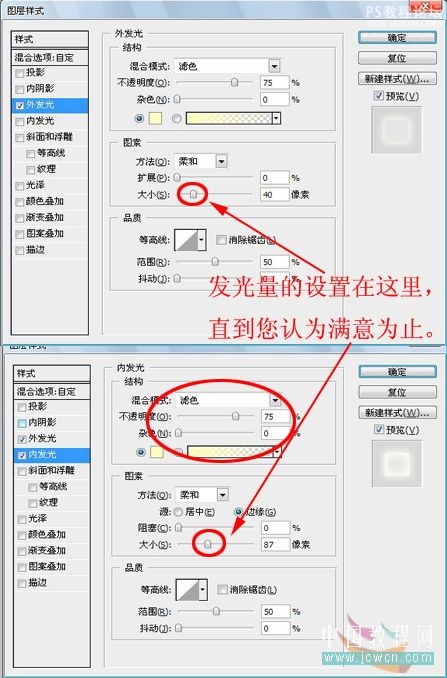
現在您應該已經像這樣:

4.現在,我們要添加紋理。可以自己拍攝一些紋理照片(或下載一些免費的紋理圖片)來創建您的行星。

5.現在我將利用橙色紋理置入到我們的圖層中。 如果圖像不夠大,使用圖章工具隨意填充您的圓圈或者放大到你需要的尺寸,然后選擇行星層點擊縮略圖調出選區。執行反選,按DELETE刪掉多余的地方 。

如果你按照正確的步驟,你應該像這樣。
請確認您的紋理層在大氣層和行星層之間。

6.不好意思,我忘了說層陰影。 現在請看,選擇陰影層,應用高斯模糊。 然后將其中的陰影層往你喜歡的地方調整。
直到你覺得滿意,再用橡皮工具擦除邊緣的陰影,讓您下方的星球突出陰影的地方。請看下圖:

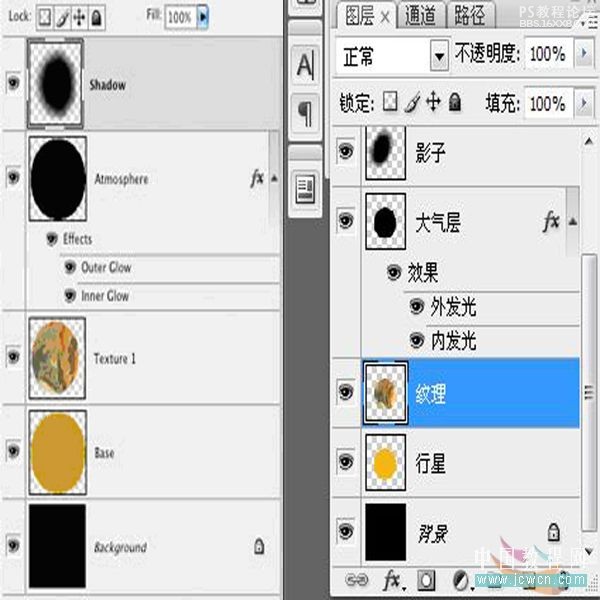
如果您覺得紋理不夠又不想去找素材,可以復制您的紋理層,降低不透明度50 %左右。
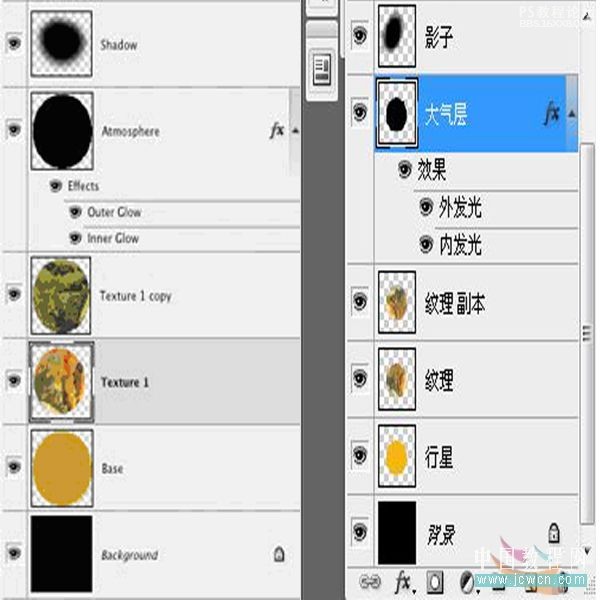
使用變形工具旋轉它,然后轉到圖像調整激活亮度/對比度。
不過,您可以進行別的實驗,比如使用色相/飽和度,曲線,銳化等這些就看你的想象力了。
這樣我們的星球就做好了。加上一個美麗的背景會效果更加。背景根據大家的想象力制作。
到這里的我們的星球就做好了,下面是我的完成圖:


作者:勞爾伯姆德茲
翻譯:泡泡豬
運用到的技法:
圖層
紋理圖片
圖層樣式
高斯模糊
變換工具
我們先來看看最終效果圖:

接下來是教程:
1.建一個新的文件。我建議至少1000x1000 像素。填充黑色,然后在一個新的層做一個完美的圓圈, (選橢圓工具及按住SHIFT )。在新的層填補橙色,呈現星球的基礎色,不過您可以挑選你喜歡的任何顏色

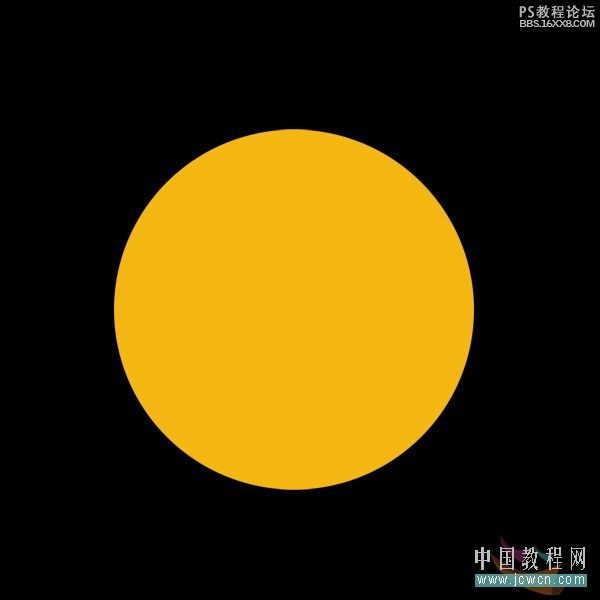
2.新建兩個圖層填充黑色,分別取上大氣層和影子這樣的名稱:
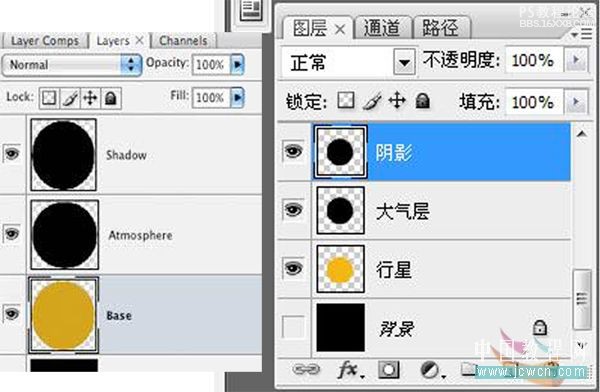
關閉影子層,
3.選擇大氣層,到圖層——圖層樣式——圖層混合模式中選擇外發光和內發光并輸入設置下面顯示的數字。不要忘記設置層模式為“濾色” 。
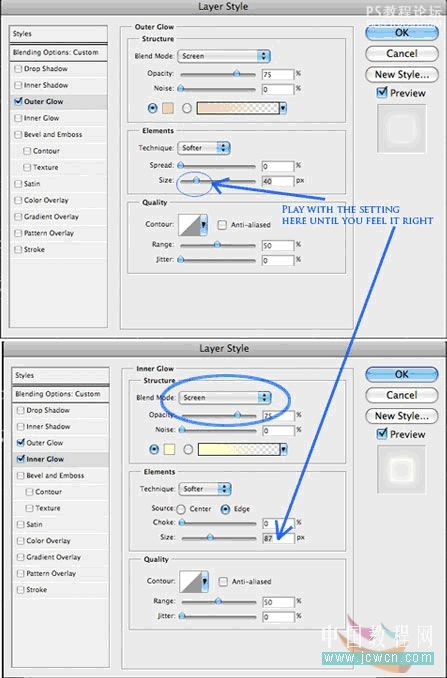
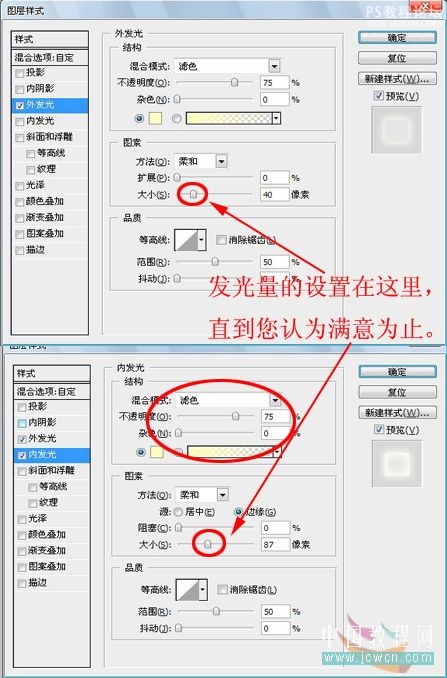
現在您應該已經像這樣:

4.現在,我們要添加紋理。可以自己拍攝一些紋理照片(或下載一些免費的紋理圖片)來創建您的行星。

5.現在我將利用橙色紋理置入到我們的圖層中。 如果圖像不夠大,使用圖章工具隨意填充您的圓圈或者放大到你需要的尺寸,然后選擇行星層點擊縮略圖調出選區。執行反選,按DELETE刪掉多余的地方 。

如果你按照正確的步驟,你應該像這樣。
請確認您的紋理層在大氣層和行星層之間。

6.不好意思,我忘了說層陰影。 現在請看,選擇陰影層,應用高斯模糊。 然后將其中的陰影層往你喜歡的地方調整。
直到你覺得滿意,再用橡皮工具擦除邊緣的陰影,讓您下方的星球突出陰影的地方。請看下圖:

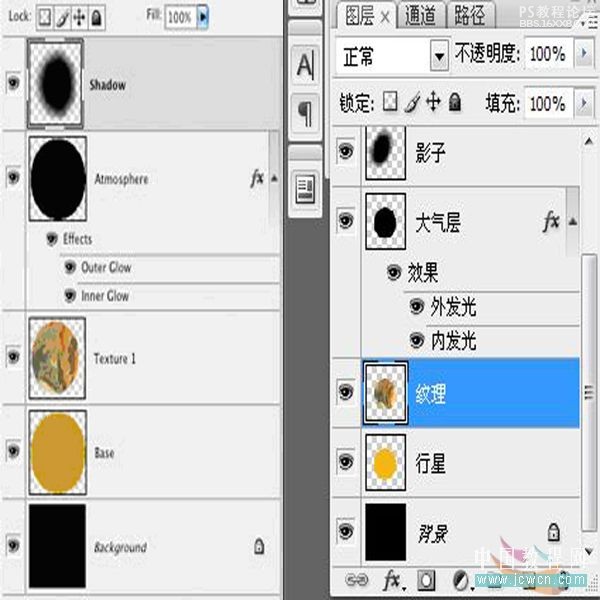
如果您覺得紋理不夠又不想去找素材,可以復制您的紋理層,降低不透明度50 %左右。
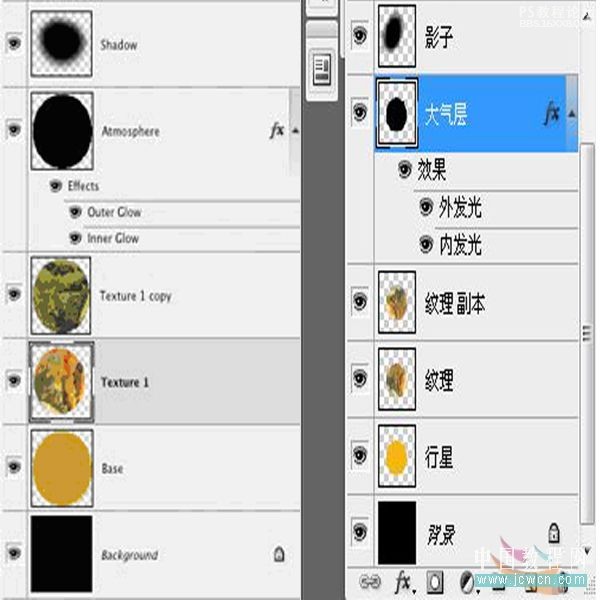
使用變形工具旋轉它,然后轉到圖像調整激活亮度/對比度。
不過,您可以進行別的實驗,比如使用色相/飽和度,曲線,銳化等這些就看你的想象力了。
這樣我們的星球就做好了。加上一個美麗的背景會效果更加。背景根據大家的想象力制作。
到這里的我們的星球就做好了,下面是我的完成圖:


標簽星球,制作,photoshop,用

網友評論